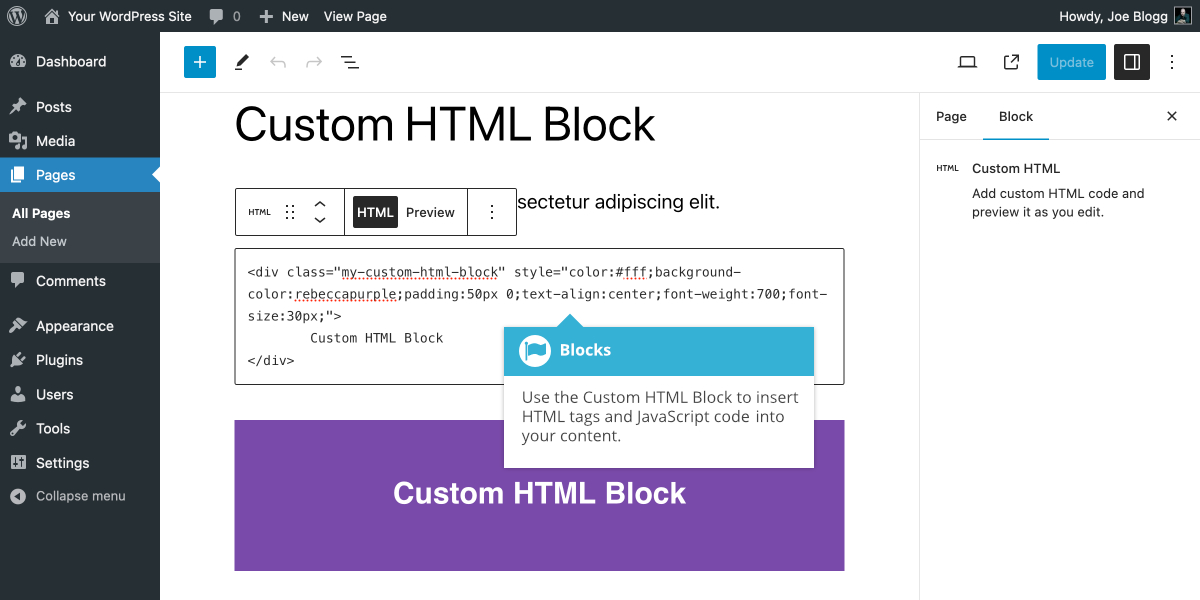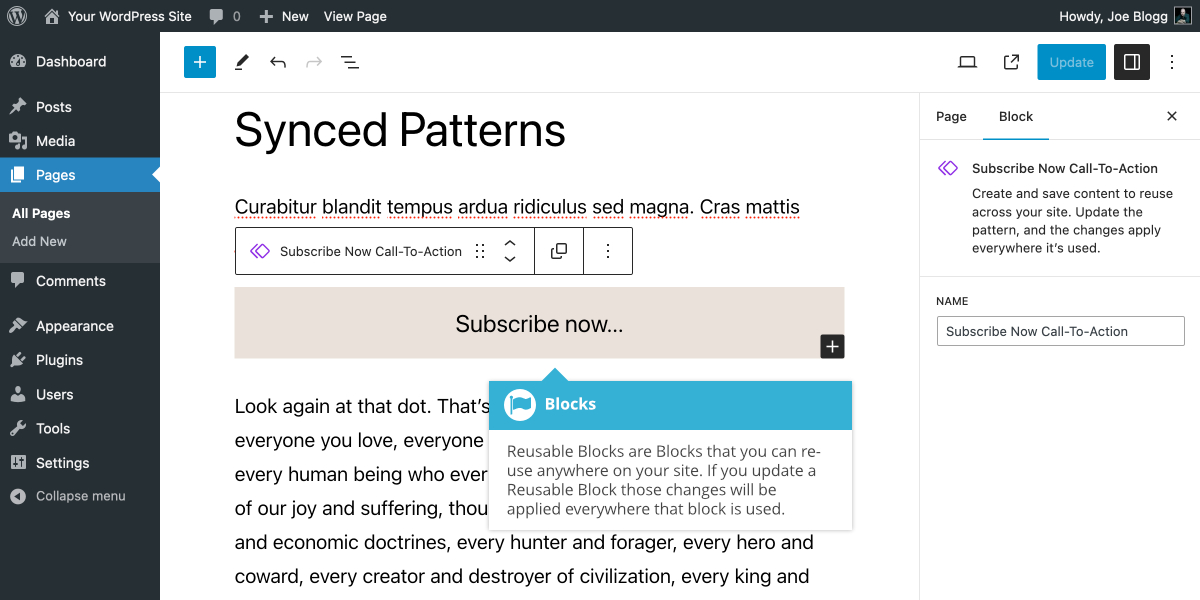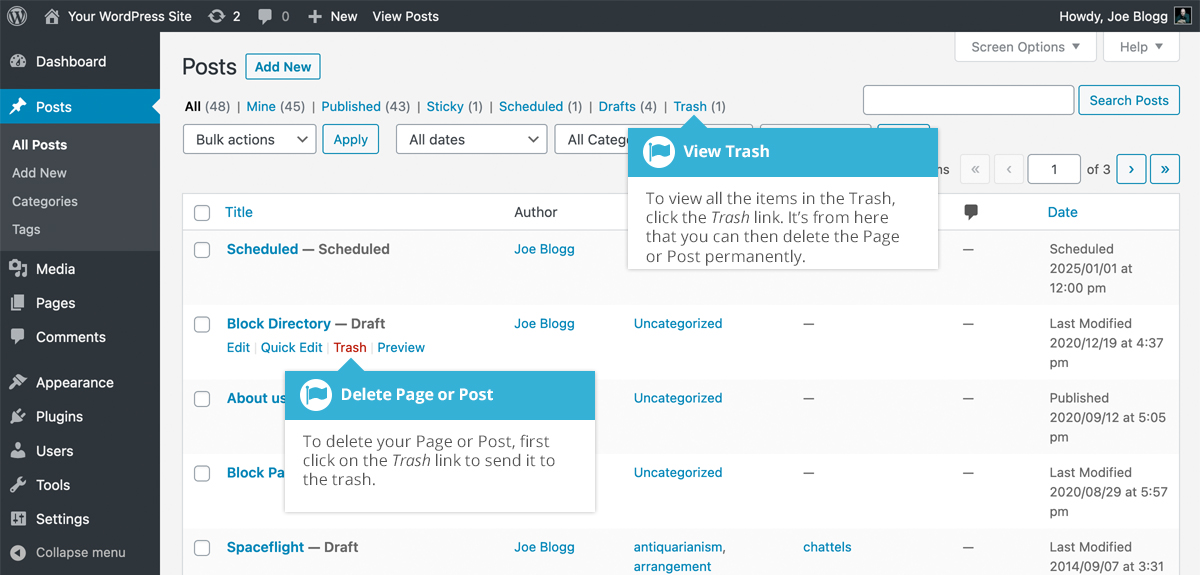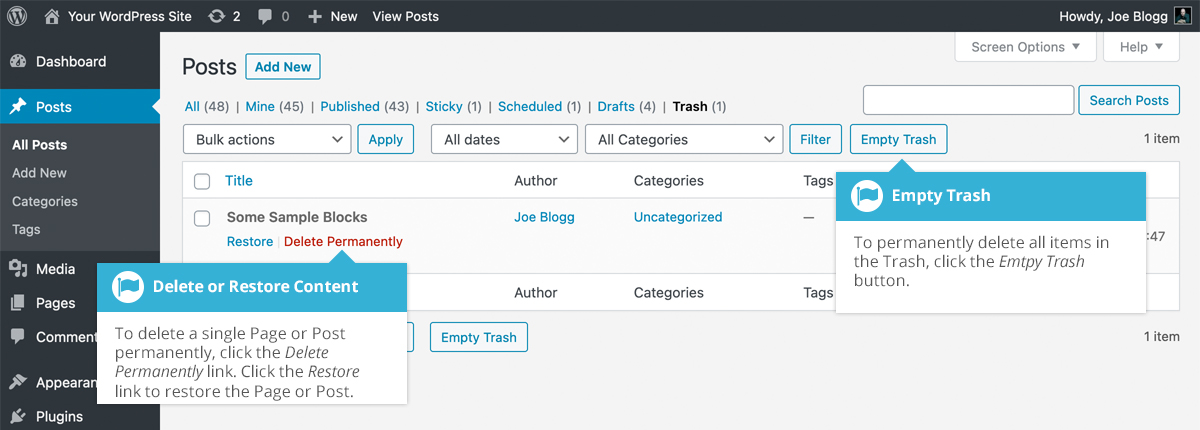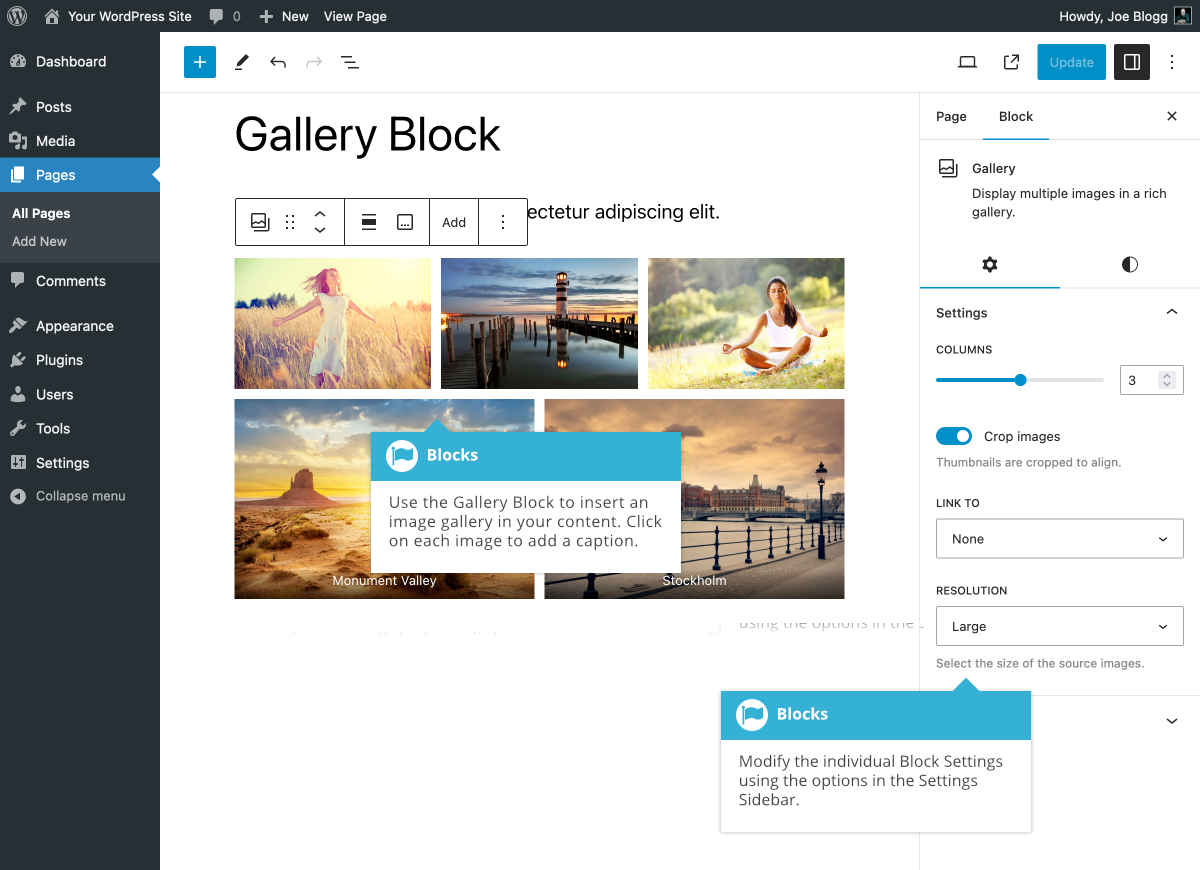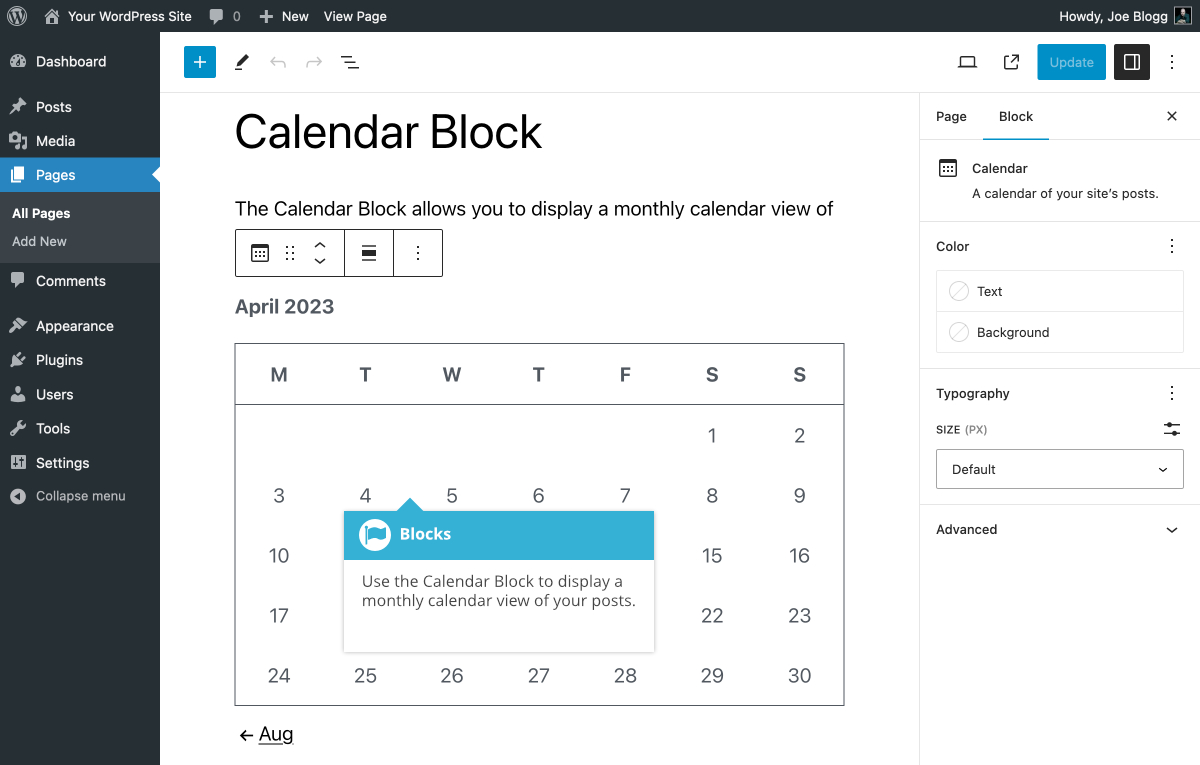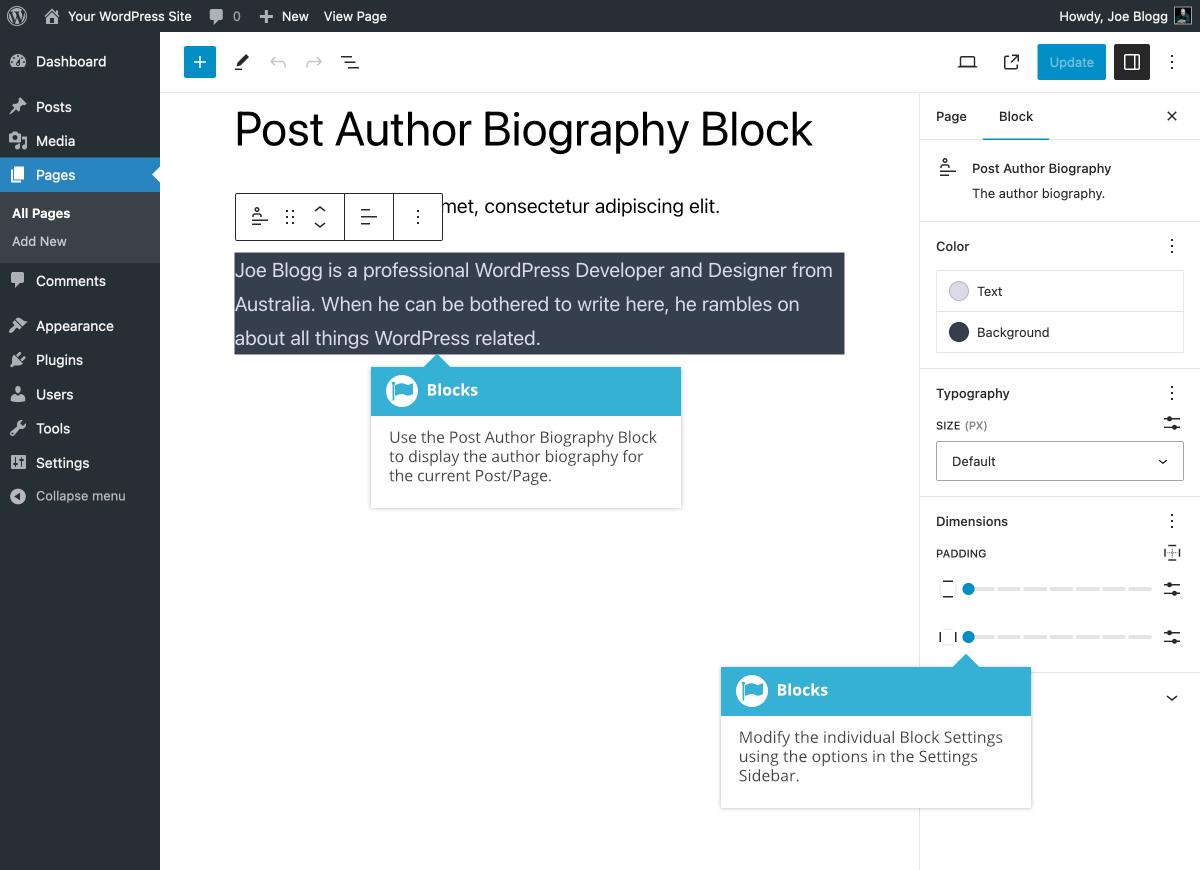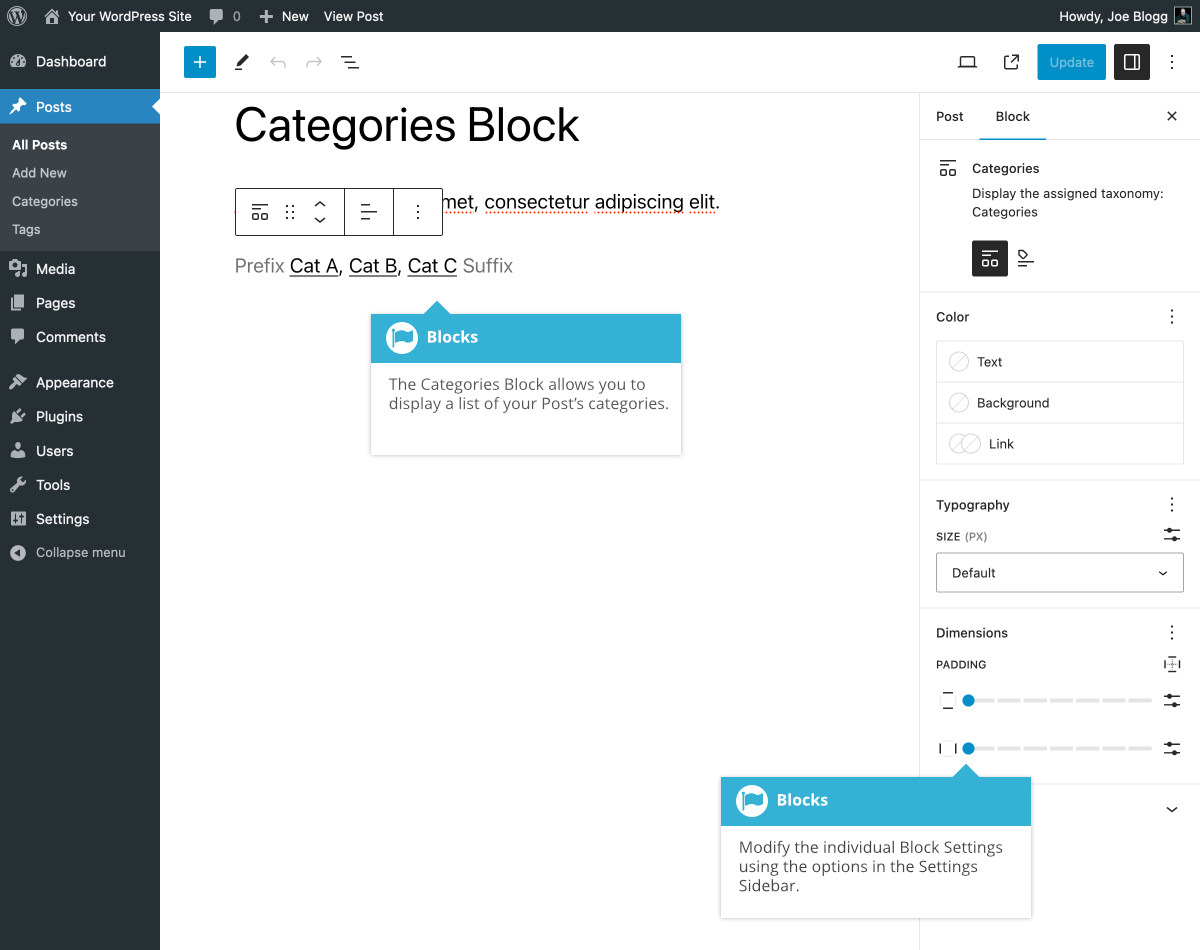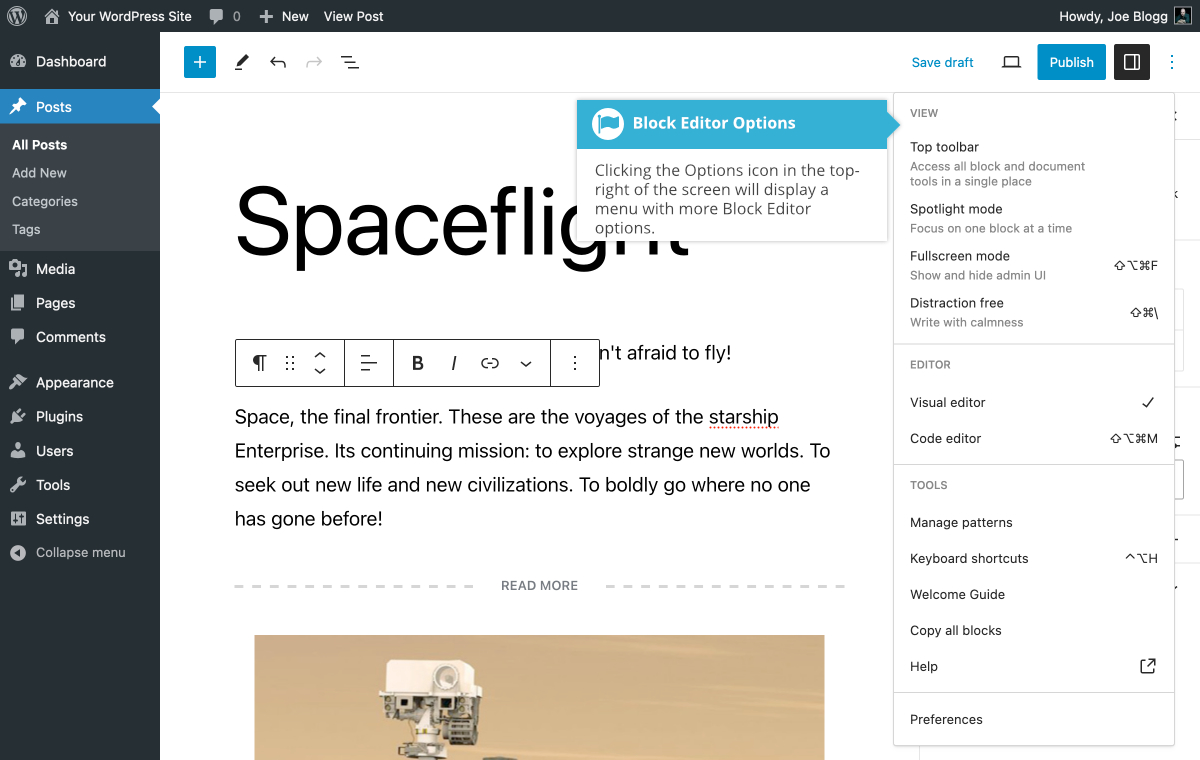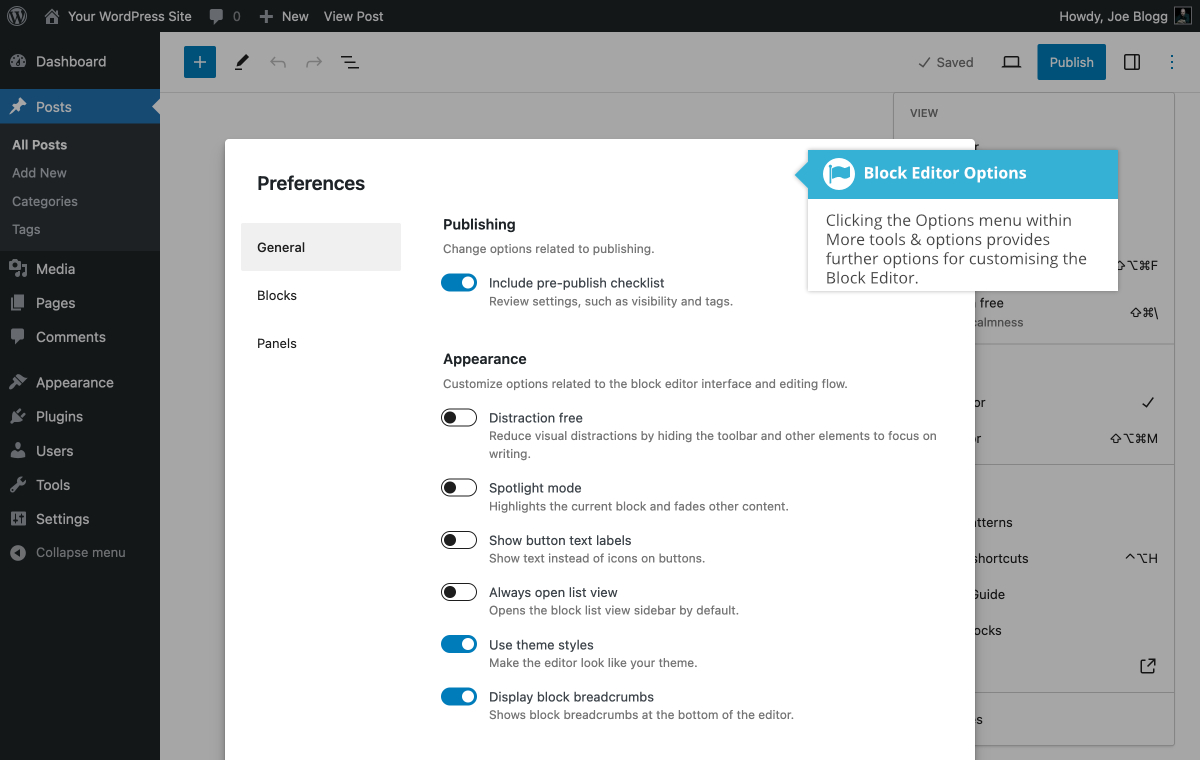图像块允许您将图像添加到内容中。插入图像块后,单击「上传」按钮将图像上传到您的媒体库,或单击 「媒体库」按钮显示您的媒体库并选择您之前上传的现有文件。或者,单击「从 URL 插入」按钮输入要显示的图像的 URL 。您还可以将图像拖放到图像块上,它将自动上传到媒体库并插入到块中。
您可以使用 「块」 工具栏上的 「插入链接」图标 ( )添加图像链接![]() 。您可以将图像链接到媒体文件本身、链接到该文件的 WordPress 附件页面,或者使用提供的编辑字段输入链接的自定义 URL 。
。您可以将图像链接到媒体文件本身、链接到该文件的 WordPress 附件页面,或者使用提供的编辑字段输入链接的自定义 URL 。
将图像添加到块后,「设置」 侧栏中会提供更多选项。
可以使用替代文本字段将替代文本添加到图像中。您还可以为图像选择样式。默认情况下,您的图像将显示为方角,但您也可以通过选择 「圆角」 样式来显示带有圆角蒙版的图像。
如果您想更改图像的大小,有多种方法可以实现。您可以使用 「宽度」 和 「高度」 字段来设置图像的精确像素宽度,也可以使用百分比按钮 (例如 25% 、 50% 、 75% 、 100%) 相应地更改宽度。或者,您也可以从图像尺寸下拉字段中选择尺寸。默认的 WordPress 图像尺寸可供选择 (例如缩略图、中尺寸、大尺寸或全尺寸),并且根据您的主题,您可能还可以选择其他尺寸。
您还可以使用块内图像本身的拖动手柄来更改图像的大小。只需将鼠标放在图像边缘出现的蓝点之一上,然后单击图像并将其拖动到所需的大小即可。
调整图像大小时,最好只缩小尺寸,而不放大。如果您将小图像添加到块中,然后增加尺寸,则图像将变得像素化,并且在查看页面时不会显得清晰。
要在图像下方显示文本标题,请单击图像正下方的「添加标题」部分,然后输入标题。
还可以通过单击![]() 块工具栏上的裁剪图标 ( ) 来进行基本图像编辑。单击 「裁剪」 后,您将获得三个额外的图标,可用于放大图像、更改纵横比和旋转图像。进行任何这些更改后,单击「应用」按钮应用更改,或单击「取消」按钮取消更改。
块工具栏上的裁剪图标 ( ) 来进行基本图像编辑。单击 「裁剪」 后,您将获得三个额外的图标,可用于放大图像、更改纵横比和旋转图像。进行任何这些更改后,单击「应用」按钮应用更改,或单击「取消」按钮取消更改。
要在图像顶部添加文本,请单击块工具栏上的在图像上添加文本图标 ( ) 。![]() 您的图像块将转换为封面块,它允许您在图像顶部添加文本。如果您决定不再需要在图像上添加文本,则可以删除插入在图像顶部的段落块,但该块本身仍将是封面块。如果您想返回到原始图像块,则需要使用变换图标将覆盖块变换回图像块。
您的图像块将转换为封面块,它允许您在图像顶部添加文本。如果您决定不再需要在图像上添加文本,则可以删除插入在图像顶部的段落块,但该块本身仍将是封面块。如果您想返回到原始图像块,则需要使用变换图标将覆盖块变换回图像块。
单击应用双色调滤镜图标 ( ![]() ),您可以在图像顶部添加彩色滤镜。双色调滤镜会影响图像的阴影和高光,并且在高对比度图像上效果最佳。
),您可以在图像顶部添加彩色滤镜。双色调滤镜会影响图像的阴影和高光,并且在高对比度图像上效果最佳。